Varmuuskopioi WhatsApp iPhone Google Driveen yhdellä napsautuksella
iMyTrans on ammattimainen ohjelma WhatsApp-varmuuskopioiden tekemiseen iPhonesta Google Driveen. Voit esikatsella ennen varmuuskopiointia ja varmuuskopioida haluamasi tiedot ja se tukee myös niiden varmuuskopiointia samanaikaisesti.
Google Drive tarjoaa yhden parhaista tavoista tallentaa tietosi pilveen. Google Drive toimii sujuvasti Android-laitteiden kanssa, mutta ei helposti iOS-laitteiden kanssa.
Silti useimmat iPhonen käyttäjät haluaisivat varmuuskopioida WhatsApp iPhonen Google Driveen. Koska iCloud tarjoaa vain rajoitetusti tilaa tietojen tallentamiseen. Lisäksi tämä on erityisen totta, jos aiot vaihtaa Androidiin. Tässä artikkelissa annamme sinulle mahdollisuuden varmuuskopioida WhatsApp-tiedot iPhonesta Google Driveen.
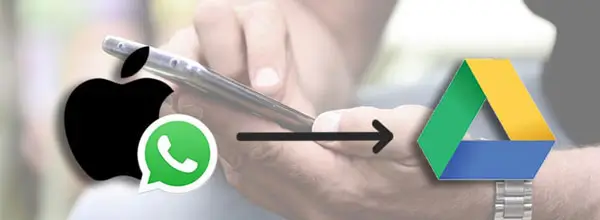
Voiko WhatsApp iPhonen varmuuskopioida suoraan Google Driveen?
Tällä hetkellä ei ole suoria tapoja varmuuskopioida WhatsApp iPhonea Google Driveen.
Koska Google Drive voi varmuuskopioida vain valokuvat, yhteystiedot ja iPhone-kalenterisi. Ja valokuvat voidaan varmuuskopioida Google Kuviin, yhteystiedot Google-yhteystietoihin ja kalenteri Google-kalenteriin. WhatsApp for iPhone tarjoaa vain mahdollisuuden varmuuskopioida viestit iCloudiin.
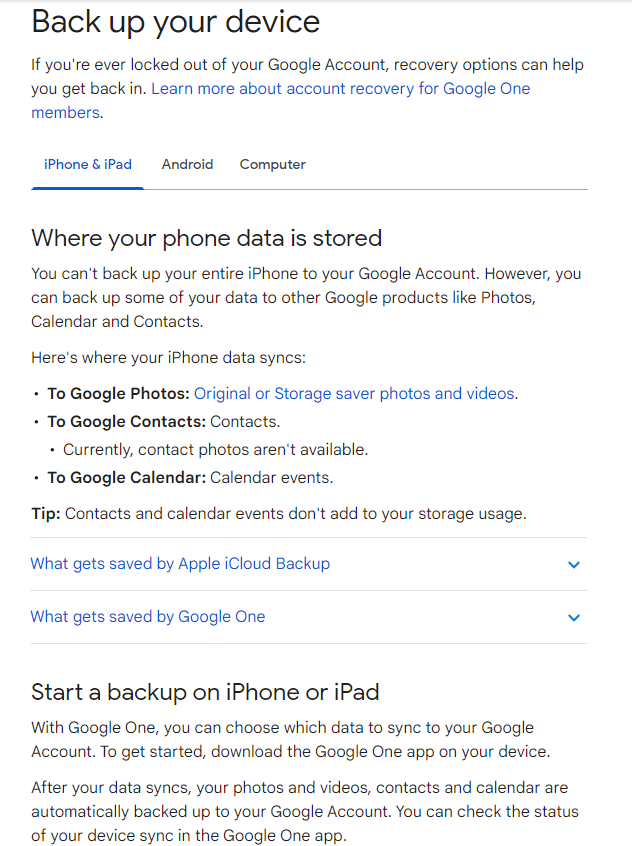
Vaikka ei ole virallista tapaa varmuuskopioida WhatsAppia iPhonesta suoraan Google Driveen, löysimme sen kolmella tavalla. Voit viedä WhatsApp-keskustelut Gmailiin ja ladata sitten keskustelut Google Driveen. Voit määrittää iPhonen WhatsAppin tallentamaan valokuvia ja videoita Google Driveen. Helpoin asia on käyttää kolmannen osapuolen työkalua, joka tekee varmuuskopion yhdellä napsautuksella. Käytä alla olevaa kaaviota nähdäksesi yhteenvedon kolmesta menetelmästä. Sitten selitämme ne yksitellen.
Kuinka varmuuskopioida WhatsApp iPhone Google Driveen? [3 menetelmää]
Vertailut, jotta voit valita itsellesi parhaiten sopivan.
|
Ratkaisut
|
Tallennetaan kelalle
|
Gmailin kautta
|
iMyTransin käyttö
|
|---|---|---|---|
|
Täysi varmuuskopio
|
Vain kuvia ja videoita
|
Ei kontakteja |
|
|
Palauta varmuuskopio |
|
|
|
|
Helppo käyttää
|
vähän monimutkaista
|
Varmuuskopioi keskustelut yksitellen manuaalisesti
|
Helppoa muutamalla napsautuksella
|
|
Säilytä jokainen varmuuskopio
|
|
|
|
1 Varmuuskopioi WhatsApp iPhone Google Driveen iMyTrans -sovelluksella
Helpoin ja tehokkain tapa varmuuskopioida WhatsApp iPhone Google Driveen on käyttää kolmannen osapuolen työkalua, tässä tapauksessa WhatsApp-siirtoohjelma iMyTrans on erityisesti suunniteltu siirtämään WhatsApp-varmuuskopiot eri laitteiden välillä. Tämä tarkoittaa, että voit siirtää WhatsApp-tietoja iPhonen ja Androidin välillä vain muutamalla napsautuksella.
iTransorin ominaisuudet WhatsAppille
- 1. Siirrä WhatsApp-varmuuskopio iPhonesta Androidiin 3 minuutissa.
- 2. Voit tallentaa varmuuskopiot Google Driven lisäksi myös PC:n tallennustilaan.
- 3. Se on yhteensopiva kaikkien Android- ja iPhone-laitteiden, kuten iPhone 15 ja Android 15 Beta, kanssa.
- 4. Korkea onnistumisprosentti, jonka monet iPhone-käyttäjät ympäri maailmaa ovat hyväksyneet.
[Video-opastus] Varmuuskopioi WhatsApp iPhone Google Driveen iMyTrans -sovelluksella
[Opas] Kuinka varmuuskopioida WhatsApp iPhone Google Driveen iTransorilla WhatsAppille
Vaihe 1. Siirrä WhatsApp iPhonesta Androidiin
1. Valitse ohjelman pääikkunasta "Siirrä WhatsApp laitteiden välillä". Yhdistä sekä Android-laite että iPhone tietokoneeseen. Kun molemmat laitteet on tunnistettu, napsauta "Siirrä" aloittaaksesi prosessin.
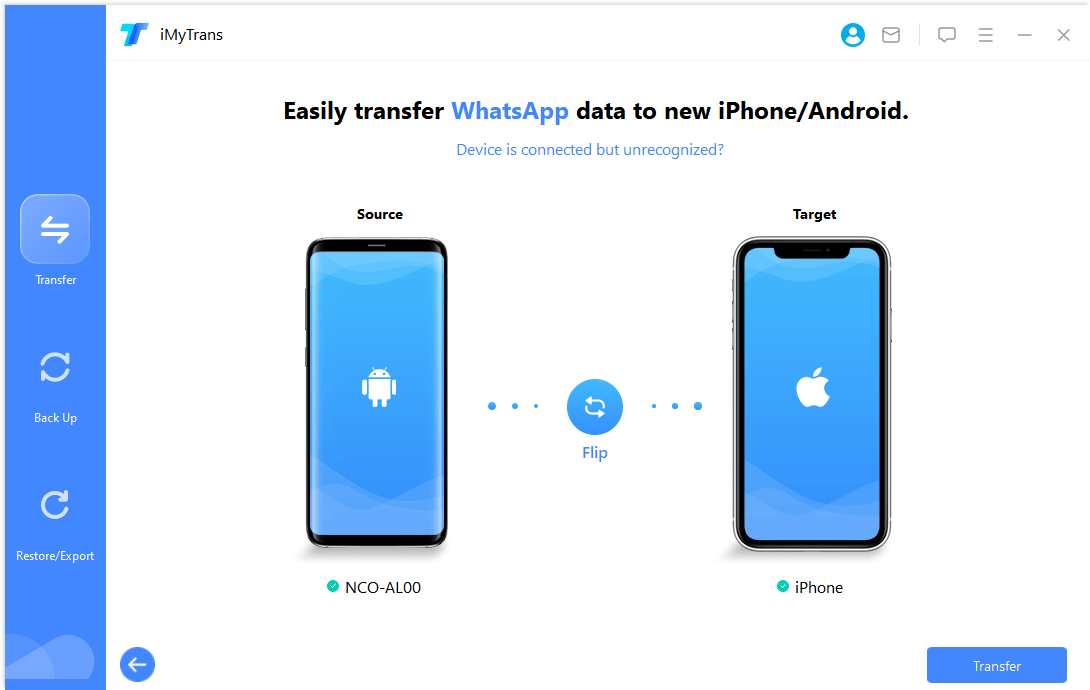
2. Siirtoprosessi alkaa välittömästi ja jatkuu, kunnes kaikki iPhonen WhatsApp-tiedot on siirretty Android-laitteeseen. Pidä laitteet kytkettyinä, kunnes prosessi on valmis.
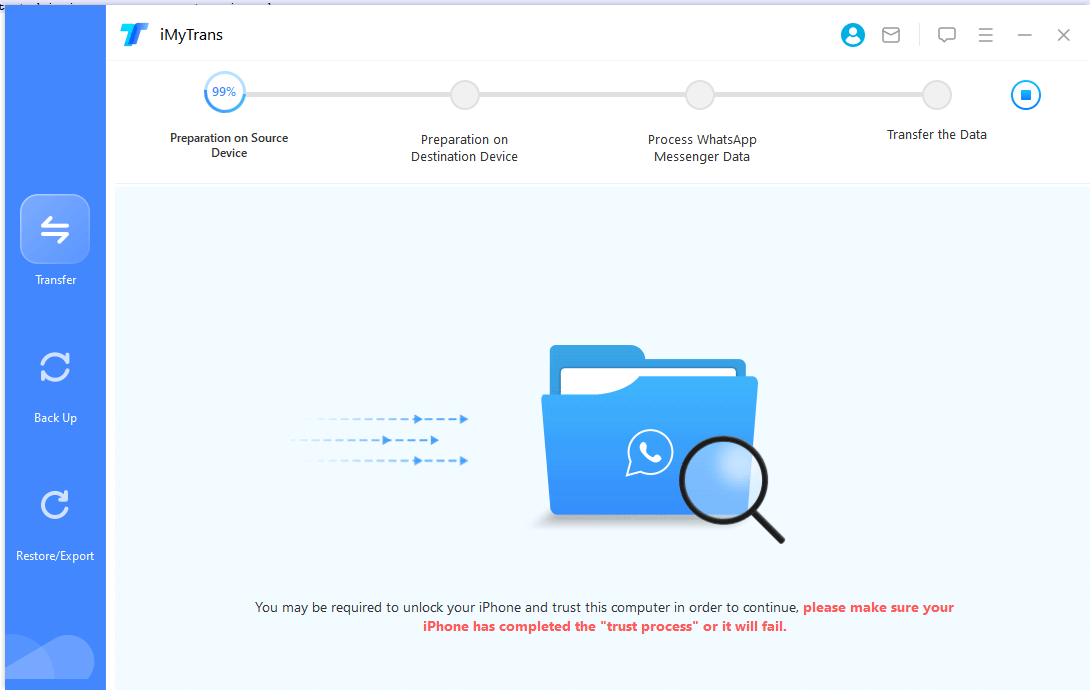
Vaihe 2. Varmuuskopioi WhatsApp Androidista Google Driveen
Nyt kun iPhonen WhatsApp-viestisi ovat Android-laitteellasi, voit varmuuskopioida ne helposti Google Driveen.
- Sinun on varmistettava, että sinulla on Google-tili, joka on aktivoitu Android-laitteellasi, Google Play -palvelut on myös oltava asennettuna laitteelle.
- Laitteessa on oltava riittävästi tallennustilaa varmuuskopion luomista varten.
Kun täytät nämä vaatimukset, seuraa näitä yksinkertaisia ohjeita luodaksesi WhatsApp-varmuuskopion Android-laitteesi Google Driveen.
1. Avaa WhatsApp-sovellus Android-laitteellasi, napauta valikkoa (kolme pistettä) > Asetukset > Chats > Chat Backup aloittaaksesi prosessin.
2. Paina "Tallenna Google Driveen" ja valitse varmuuskopiointitaajuus.
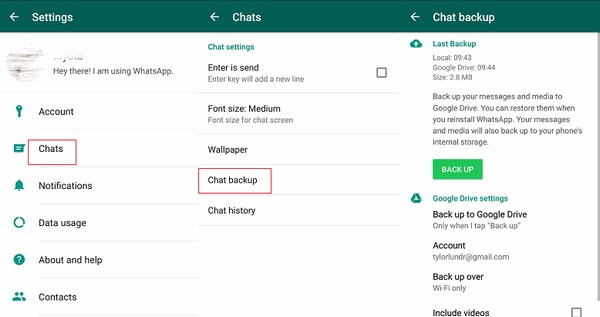
3. Valitse Google-tili, jota haluat käyttää. Jos et ole vielä yhdistänyt Google-tiliä WhatsAppiin, napauta "Lisää tili" ja kirjaudu sisään tiedoillasi.
4. Paina "Tallenna käyttäen" valitaksesi, haluatko käyttää Wi-Fi- vai matkapuhelinverkkoa, ja varmuuskopiointi alkaa. Pidä laite kytkettynä verkkoon, kunnes prosessi on valmis.
2 Tallenna WhatsApp-varmuuskopio Google Driveen (vain valokuvat ja videot)
Jos haluat varmuuskopioida WhatsApp-kuvasi ja -videosi Google Driveen, voit käyttää tätä yksinkertaista menetelmää. iPhonellasi voit synkronoida WhatsApp-kuvasi ja -videosi kamera-albumiin, ja sieltä voit yksinkertaisesti viedä varmuuskopion Google Driveen.
Vaihe 1. Aktivoi "Tallenna valokuviin" -toiminto
1. Avaa WhatsApp iPhonessa ja paina Asetukset-painiketta.
2. Etsi asetuksista chat-vaihtoehto ja paina sitä.
3. Aktivoi "Tallenna valokuviin" -liukusäädin.
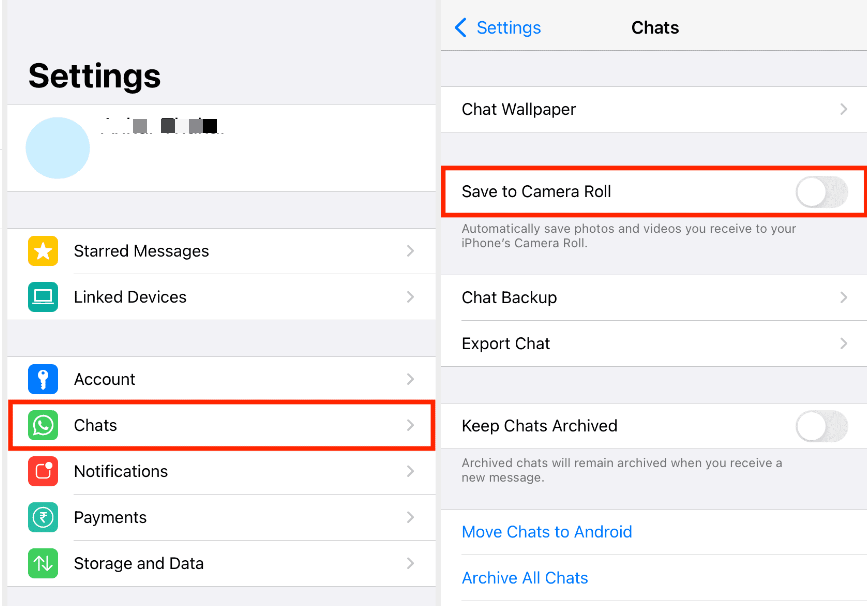
Tämä saa WhatsAppin tallentamaan vastaanotetut kuvat ja videot automaattisesti iPhonesi kuvagalleriaan. Täältä voit valita ne manuaalisesti ja varmuuskopioida ne Google Driveen.
Vaihe 2. Varmuuskopioi kuvat ja videot WhatsAppista Google Driveen
Voit tallentaa ja varmuuskopioida kuvia ja videoita Google Driveen noudattamalla näitä ohjeita.
1. Käynnistä ensin Google Drive -sovellus iPhonessasi App Storesta.
2. Avaa Google Drive -sovellus ja paina Asetukset-painiketta.
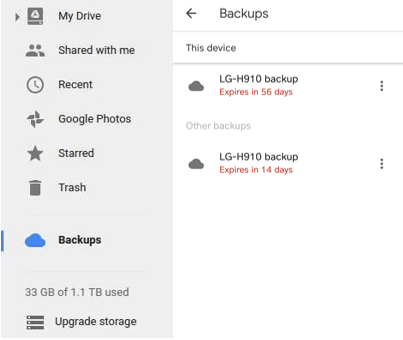
1. Siirry valokuviin ja aktivoi automaattinen tallennus painamalla liukusäädintä.
2. Palaa Varmuuskopiointi-sivulle ja aloita kuvien ja videoiden varmuuskopiointi Google Kuviin napsauttamalla Aloita. Varmista, että sinulla on vakaa Wi-Fi-yhteys.
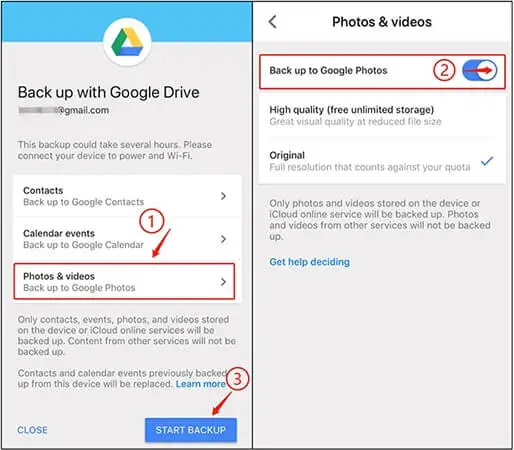
3 Vie WhatsApp-varmuuskopio iPhonesta Google Driveen Gmailin kautta
Voit myös varmuuskopioida kaikki WhatsApp-tietosi, mukaan lukien keskustelut, kuvat, videot ja liitteet Google Driveen Gmailin avulla. Tätä varten sinun on ensin purettava WhatsApp-keskustelut Gmailiin ja sitten lähetettävä nämä keskustelut Google Driveen.
Vaihe 1. Vie WhatsApp-keskustelut Gmailiin
Jos haluat tallentaa tiettyjä keskusteluja Gmailiin, tämä tekniikka voi auttaa sinua. Tämän menetelmän avulla voit viedä WhatsApp-keskustelut Gmailiin. Näin voit lähettää keskustelut sähköpostilla itsellesi, ladata ne Google Driveen tai jopa omalle tietokoneellesi.
Voit viedä WhatsApp-tiedot iPhonesta Gmailiin noudattamalla näitä ohjeita.
1. Etsi ja valitse chat, jonka haluat tallentaa. Kun olet avannut keskustelun, napauta nimeä chatin yläosassa.
2. Nyt näkyviin tulee lisää vaihtoehtoja, vieritä alas ja valitse Vie chat -vaihtoehto. Sen jälkeen sinua pyydetään valitsemaan "Sisällytä tiedostot" tai "Ei tiedostoja".
3. Valitse Gmail-kuvake ja kirjoita sitten sähköpostiosoitteesi vastaanottajakenttään ja paina lähetyspainiketta.
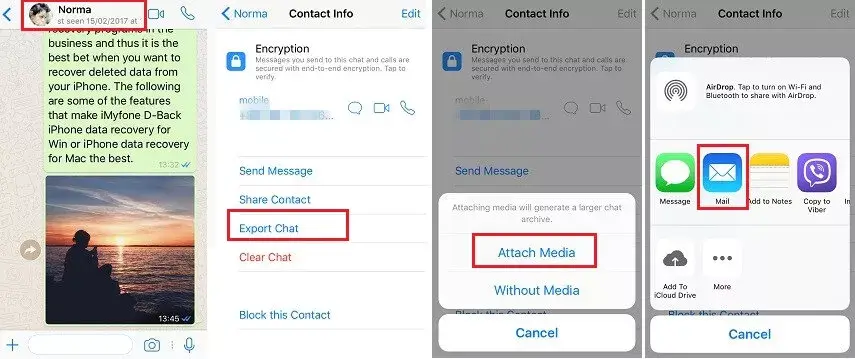
Plussat ja miinukset
- Voit viedä WhatsApp-viestejä Gmailiin, mukaan lukien tai ilman liitteitä.
- Sinun on tallennettava keskustelut yksitellen.
- Voit viedä vain WhatsApp-keskusteluja Gmailiin, eikä chatteja voi tuoda WhatsAppiin Gmailista .
- Tämä tekniikka on ilmainen, mutta aikaa vievä.
Vaihe 2. Lataa Chats Google Driveen
Kun olet vienyt tietosi Gmailiin, voit ladata keskustelut Google Driveen.
Lataa ne valitsemalla sähköposti, jossa on siirrettävä keskustelu, ja tallenna keskustelut painamalla Google Drive -kuvaketta.
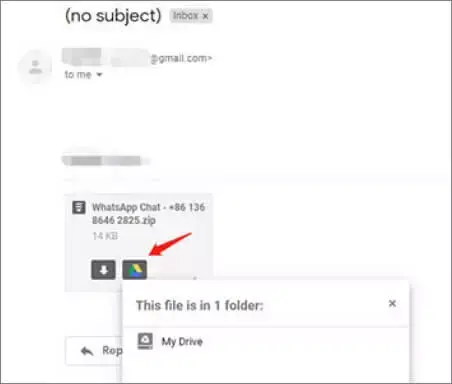
Nämä ovat yksinkertaiset vaiheet, joita sinun on noudatettava siirtääksesi WhatsApp-keskustelut iPhonesta Google Driveen Gmailin avulla.
Vinkki: Lue WhatsApp-keskusteluja Google Drivessa Zip Extractorin avulla
Google Driveen ja Gmailiin tallennetut keskustelut ovat zip-muodossa, eikä niitä voi lukea suoraan. Jos haluat tarkastella tiedostoja Zip Extractorin kautta, siirry Zip Extractor -verkkosivustolle ja seuraa näitä ohjeita.
1. Kun olet siirtynyt verkkosivustolle, valitse lähde avataksesi zip-tiedoston tietokoneelta, Gmailista tai Google Drivesta.
2. Kun se on avattu, valitse mikä tahansa yksittäinen tiedosto tarkasteltavaksi tai ladattavaksi zip-tiedostosta.
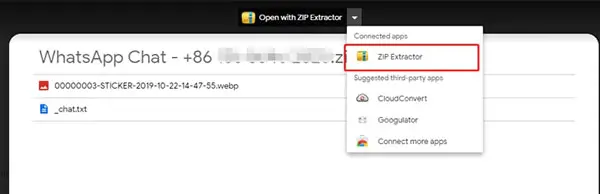
Johtopäätös
Ei ole virallista tapaa varmuuskopioida iPhonen WhatsApp-viestejä Google Driveen. Pääsyynä on se, että nämä kaksi järjestelmää eroavat suuresti tavasta, jolla ne lukevat tietoja. Tämä on myös tärkein syy, miksi et voi käyttää iOS WhatsAppia Androidilla.
Työkalu, kuten iMyTrans, tekee prosessista paljon helpompaa, jolloin voit siirtää tietoja iPhonesta Androidiin, josta voit varmuuskopioida ne Google Driveen. Se voi jopa olla hyödyllistä, koska voit varmuuskopioida WhatsAppin PC:lle, jossa voit helpommin palauttaa tiedot tarvittaessa.







